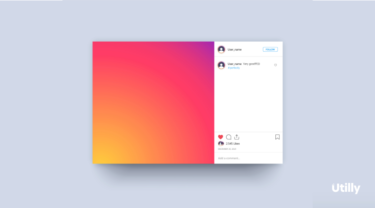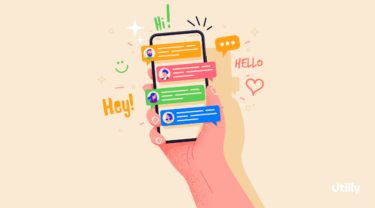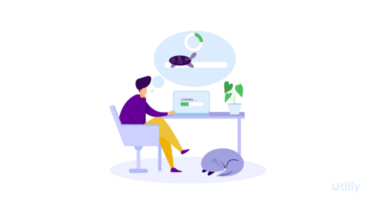Instagramには様々な投稿タイプがあります。近年は特に動画のプラットフォームとしての機能を強化しております。ストーリーズやライブ配信などについては、すでに使いこなしている方も多いでしょう。動画コンテンツが増えていく中で、もっと長尺の動画を投稿したいというニーズに応えて、Instagramが提供し始めたのがIGTVという機能です。IGTVはInstagramの一機能として搭載されたものですが、その性質から単独のアプリも提供されています。本記事ではInstagramのIGTVの特徴や、他の投稿タイプとの違い、視聴方法や投稿方法などについて詳しく解説します。
Instagram(インスタグラム)の「IGTV」とは

まず、IGTVの特徴や他の投稿との違いを確認しておきましょう。
IGTVの特徴
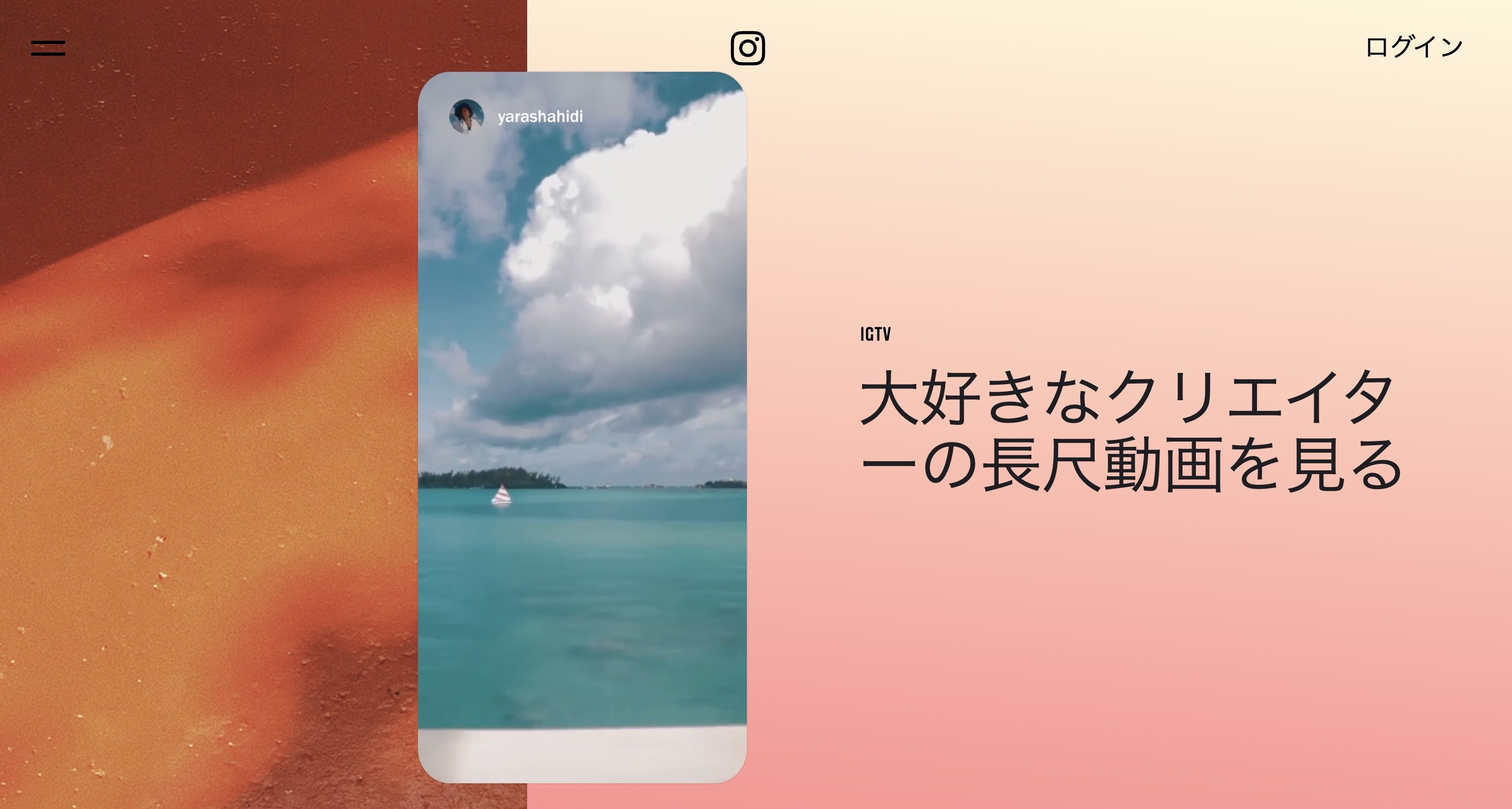
「IGTV」とは最長60分の動画をフィードやストーリーに投稿できる機能です。また、スマートフォンの全画面表示による動画投稿が可能なので、通常よりも表現の幅が広がっています。
フィード・ストーリーズ・リールとの違い
フィード・ストーリーズ・リールとIGTVが大きく異なるのは、投稿できる動画の長さです。以下にIGTV以外の投稿タイプの主な特徴をまとめます。
フィード
フィードとは、FacebookやTwitterなどのタイムラインにあたるものを指します。そして、このフィードに対して投稿することをフィード投稿と呼びます。フィード投稿はInstagramのメイン機能です。一度投稿されたコンテンツは、投稿したユーザーによって削除されない限り閲覧可能です。フィードに投稿できる動画の長さは1投稿で最大1分です。
ストーリーズ
ストーリーズとは、24時間限定で表示する投稿です。ストーリーズ投稿は、ユーザーが削除しなくても24時間経過すると自動的に削除されます。投稿が残らないので気軽に投稿できるという理由で2016年に爆発的にブームとなったSnapchatの影響を受けて搭載された機能です。ストーリーズでは、1つのストーリーで投稿可能な動画の長さは最大15秒です。
リール
リールとは、ショートムービーを投稿できる機能です。リールは自身のフォロワー以外にも表示されます。不特定多数のユーザーに投稿が閲覧されるので、より多くのユーザに自分のコンテンツを届けることが可能です。リールの動画の長さは最大30秒です。
IGTVの視聴方法
次にIGTVの視聴方法について説明します。IGTVはInstagramから見る方法と、IGTV専用の公式アプリから見る方法があります。
Instagramのアプリから見る方法
最初にInstagramのアプリから見る手順から確認してみましょう。
1.検索画面上部にある「IGTV」をタップ
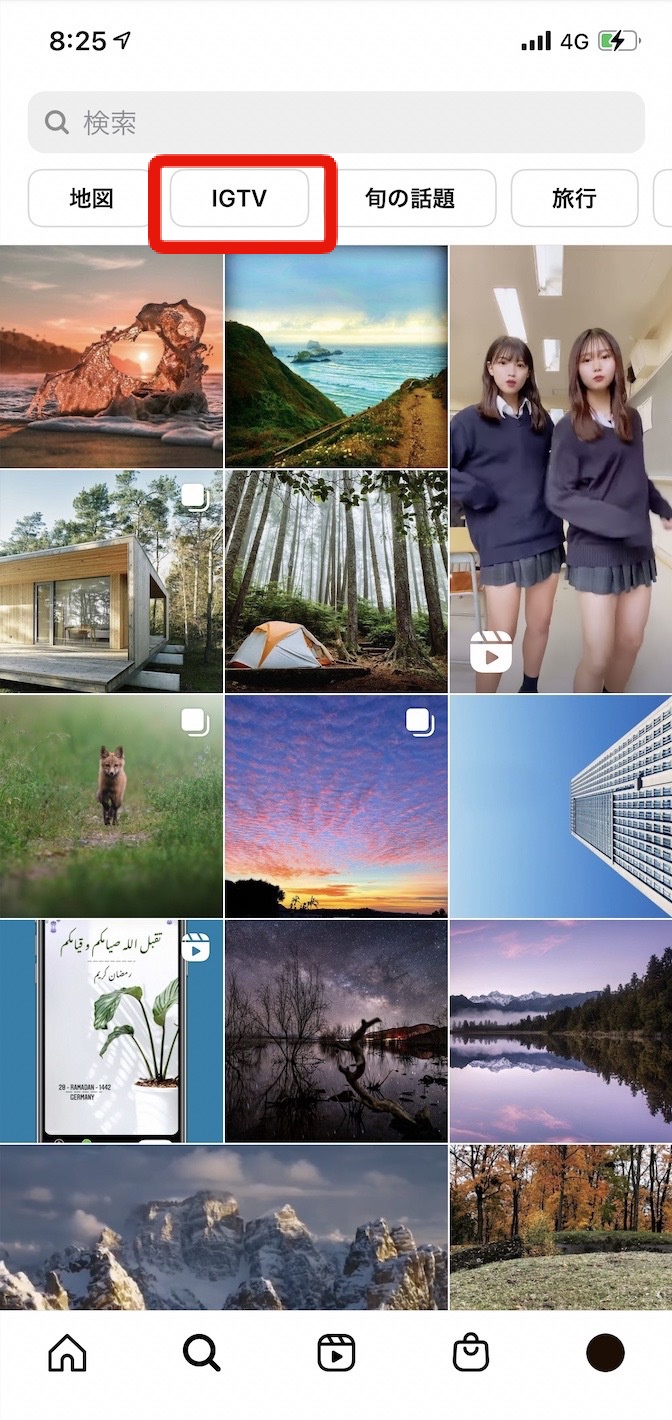
画面下部にある虫眼鏡の検索アイコンをタップすると、上の画像のようなおすすめの投稿が表示されます。この画面の上部に「IGTV」というテキストが表示されていますのでこれをタップします。
2.IGTVのおすすめ動画一覧を確認
「IGTV」というテキストをタップすると、上の画像のようなIGTVのおすすめ動画の一覧が表示される画面が表示されます。ここから見たい動画のサムネイル(カバー)タップすることでも、動画を視聴できます。
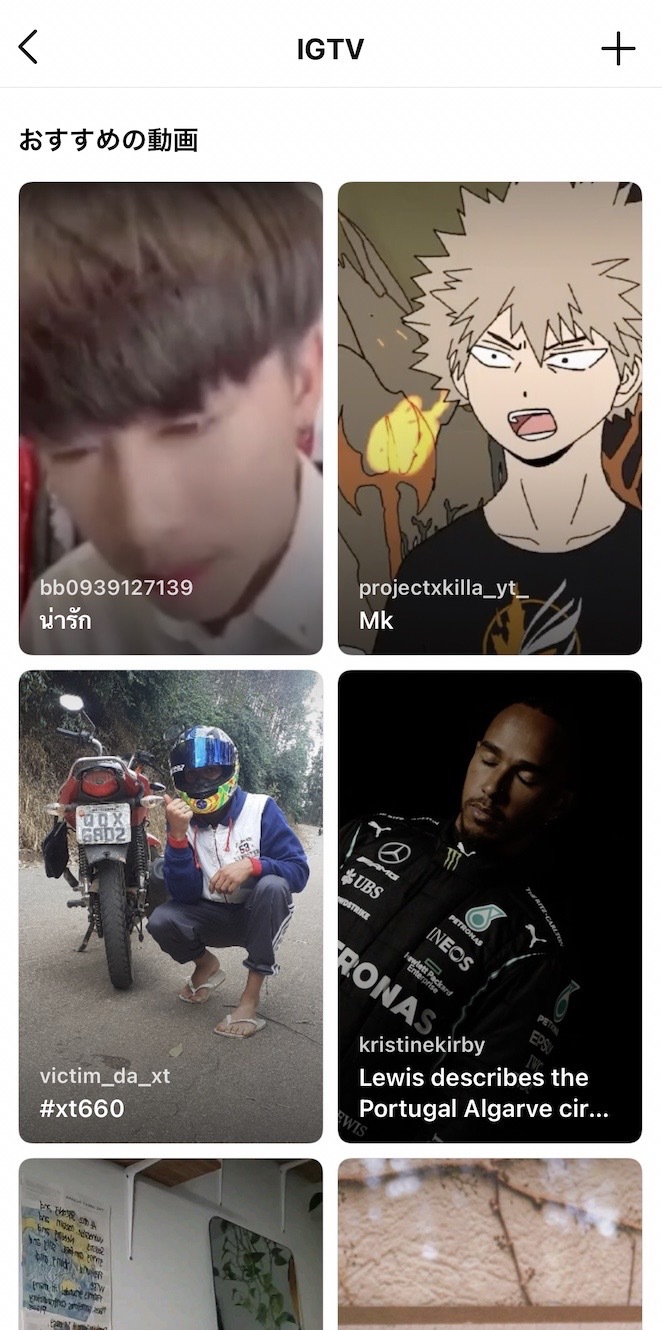
IGTV専用アプリから見る方法
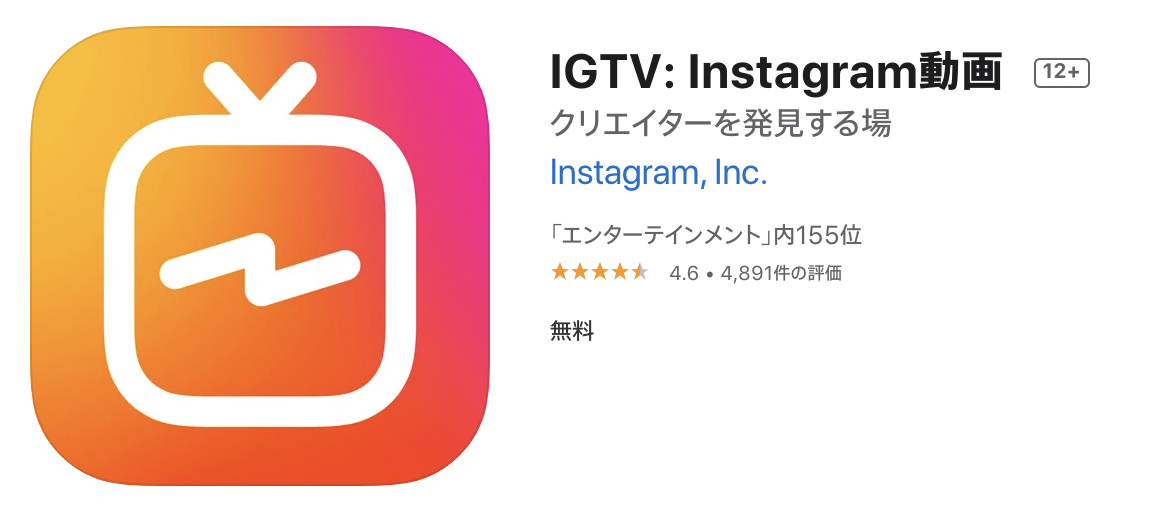
Instagramを運営管理するFacebook社はIGTV専用の公式アプリも提供しています。まずは、上の画像と同じアイコンのアプリをappストアやGooglePlayで検索し、IGTVのアプリをダウンロードしましょう。既存のアカウントにログインすると、Instagram本体のアカウントのフォローやフォロワーを、そのまま引き継ぐことができます。
1.ホーム画面を確認
IGTVアプリを起動してみましょう。起動直後がホーム画面です。ホーム画面にはおすすめ動画やフォロー中の動画が表示されています。
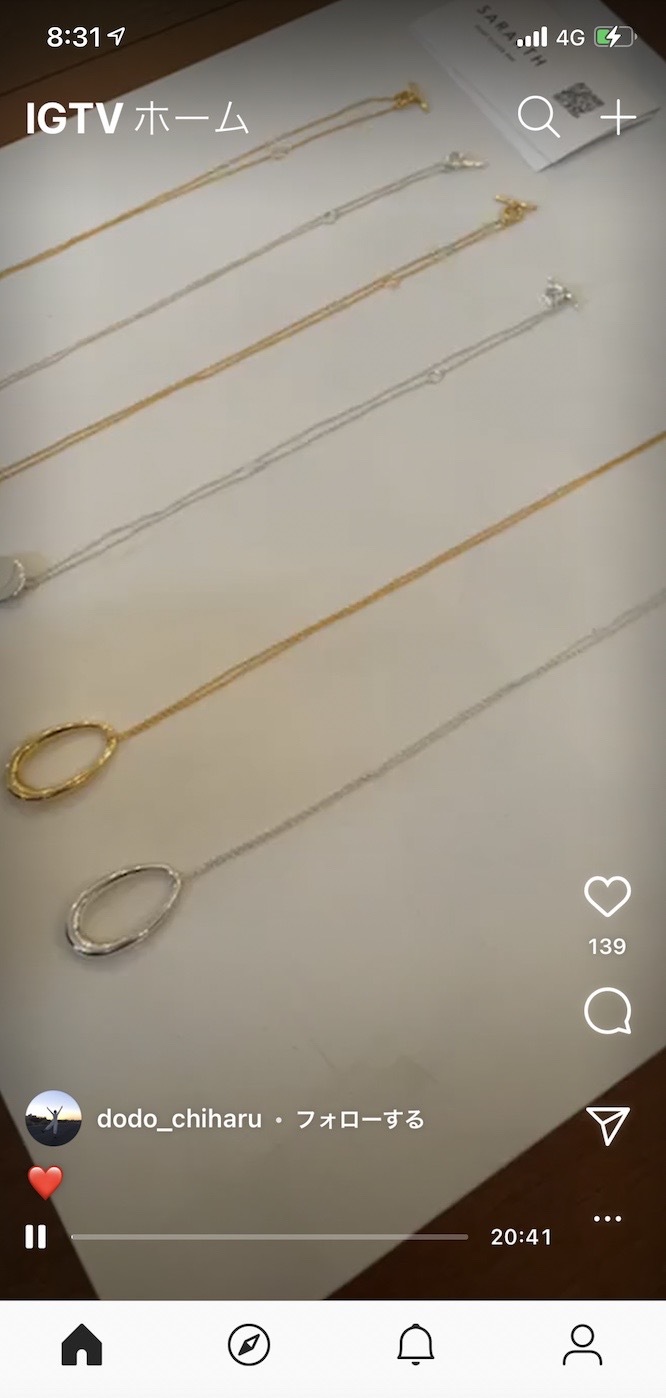
2. 「IGTV発見」を確認
ホーム画面下部にあるコンパスアイコンをタップすると、ディスカバリー(=発見)コンテンツを確認できます。ここから見たい動画のサムネイル(カバー)タップすることでも、動画を視聴できます。
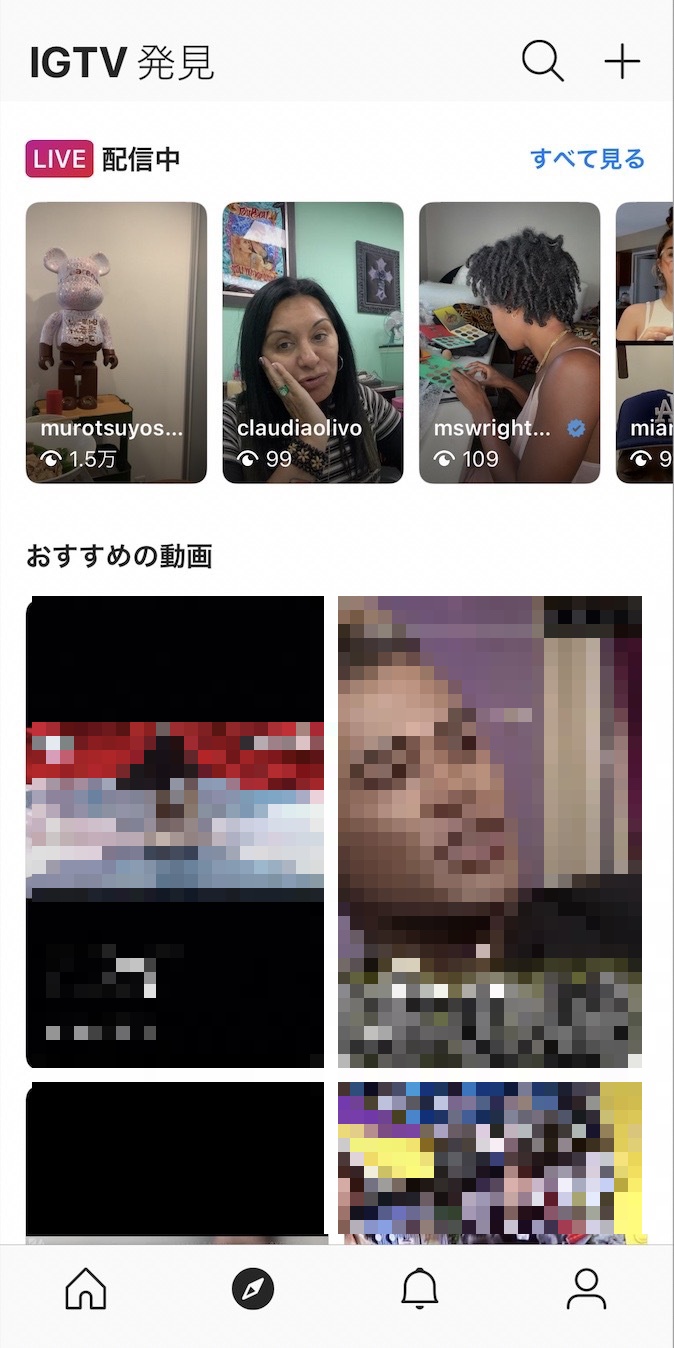
IGTVを投稿(アップロード)方法
次にIGTV動画の投稿方法について説明します。
Instagramアプリからの投稿
1.作成からIGTVを選択
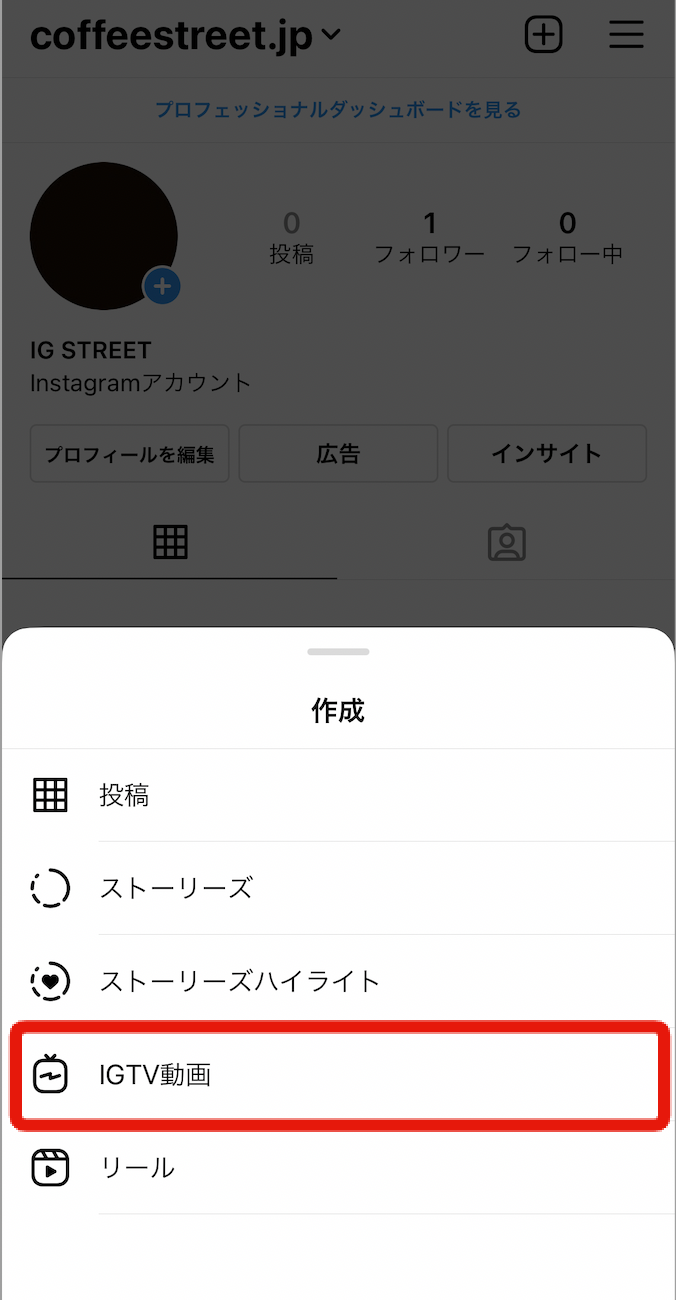
プロフィール画面右上の+マークをタップすると、上の画像のような作成する投稿タイプを選択するウィンドウが画面下部から開きます。この選択メニューの中から「IGTV動画」を選択します。
2.アップロードする動画を選択
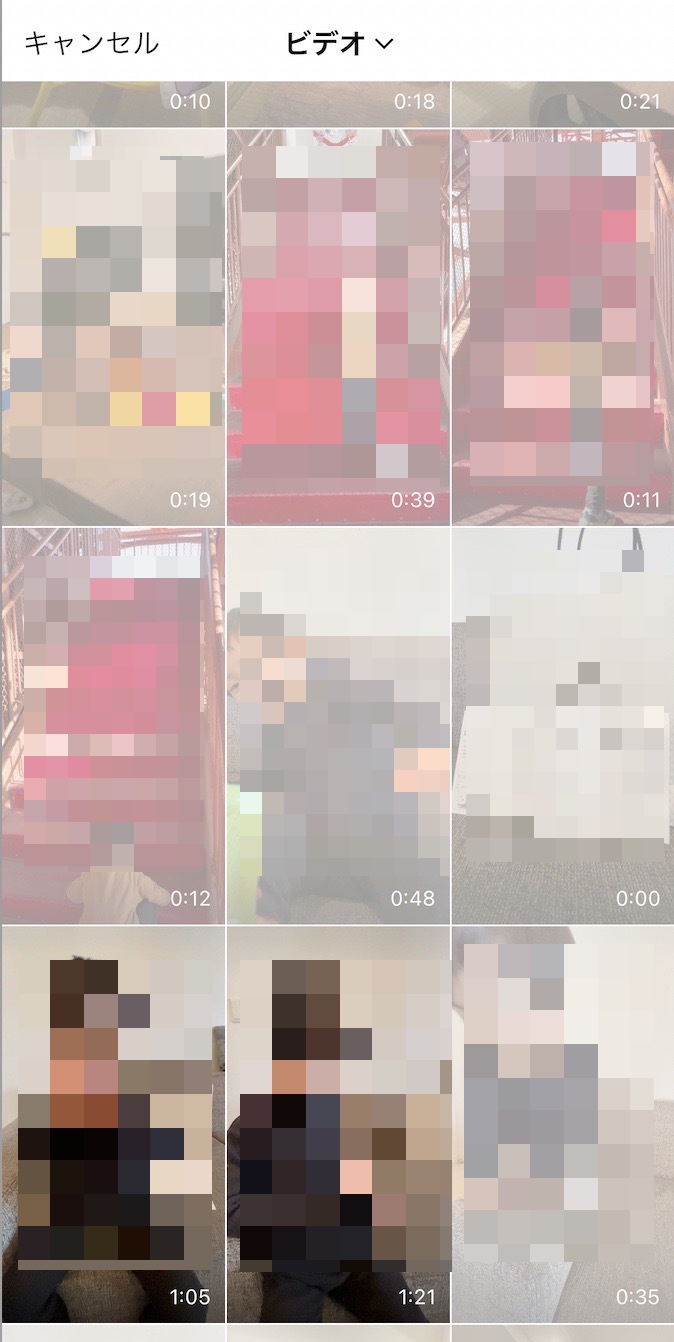
作成メニューから「IGTV動画」を選択すると、上の画像のようなビデオ一覧の画面に遷移します。このビデオ一覧の中からアップロードする動画を選択します。IGTVは1分以上の動画しかアップロードできません。60秒以下の動画は選択できないようになっています。
3.動画を選択した画面上部の「次へ」をタップ

アップロードする動画を選択すると、上の画像のような画面に遷移します。この画面右上にある「次へ」をタップします。
4.動画のカバー(表紙の画像)を選択し画面上部の「次へ」をタップ
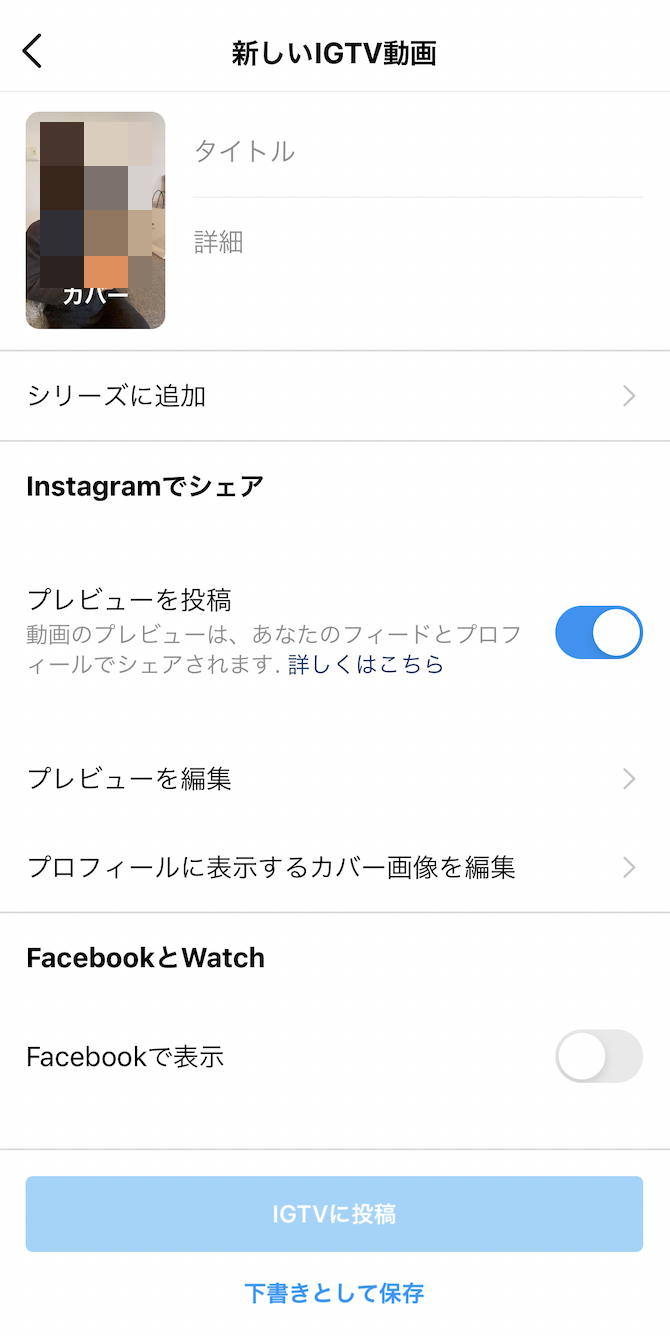
動画のカバーが設定したら動画タイトルや詳細を入力します。詳細については任意であり、入力なしでも投稿できます。画面をスクロールして、必要があればその他の設定も行います。すべての入力・設定が終わったら画面右上にある「投稿」をタップすれば投稿が完了します。
IGTVアプリからの投稿
1.画面右上の「+」をタップして動画を撮影
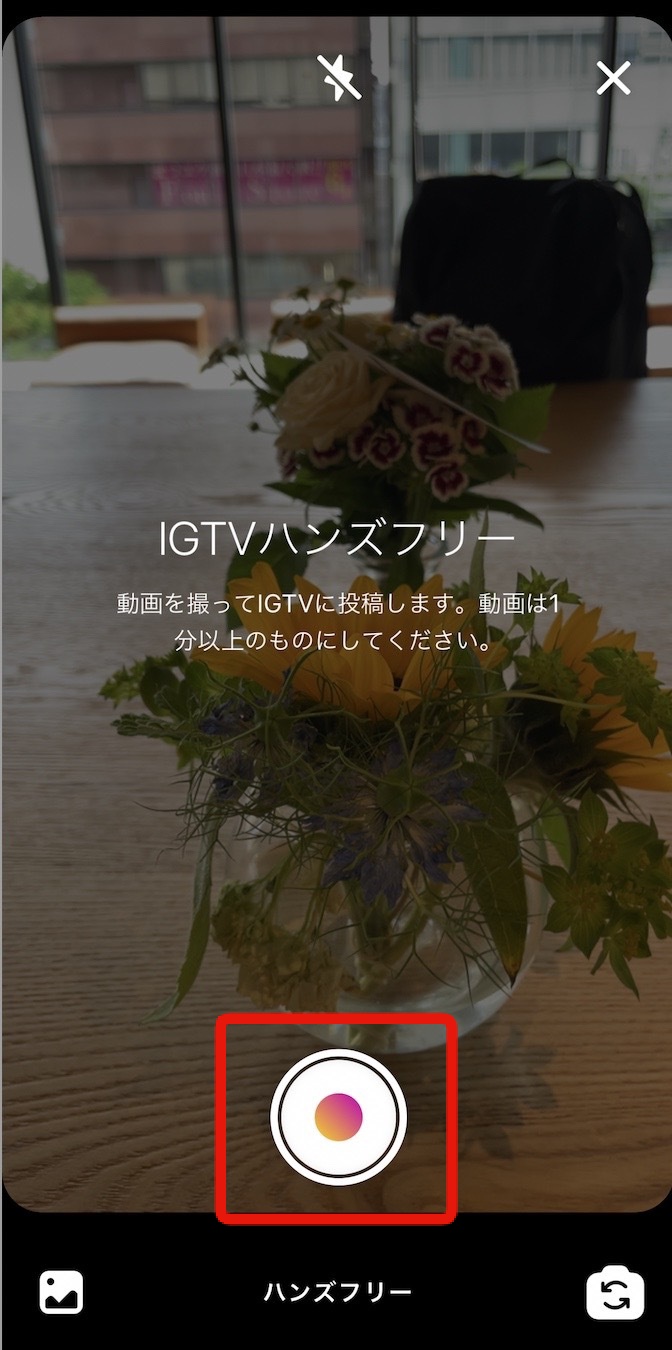
Instagram本体の説明では、端末にある動画をアップロードしましたが、IGTVアプリでは動画を撮影して投稿する方法を確認してみましょう。画面右上の+マークをタップした後に上の画像ような画面が表示されます。画面下部にある◉ボタンをタップしてアプリから直接動画を録画してみましょう。端末に保存されている動画からアップロードしたい場合は、画面左下にあるアイコンをタップします。
◉ボタンをタップすると上の画像のように動画の撮影が始まります。IGTVは1分以上の長さの動画でないと投稿できませんので、60秒経過するまで撮影を続けます。
3.「>」ボタンをタップ

動画の撮影が終わったら、上の画像のように画面右下に 「>」ボタンが表示されますので、これをタップします。
4.動画のカバー(表紙の画像)を選択し画面上部の「次へ」をタップ
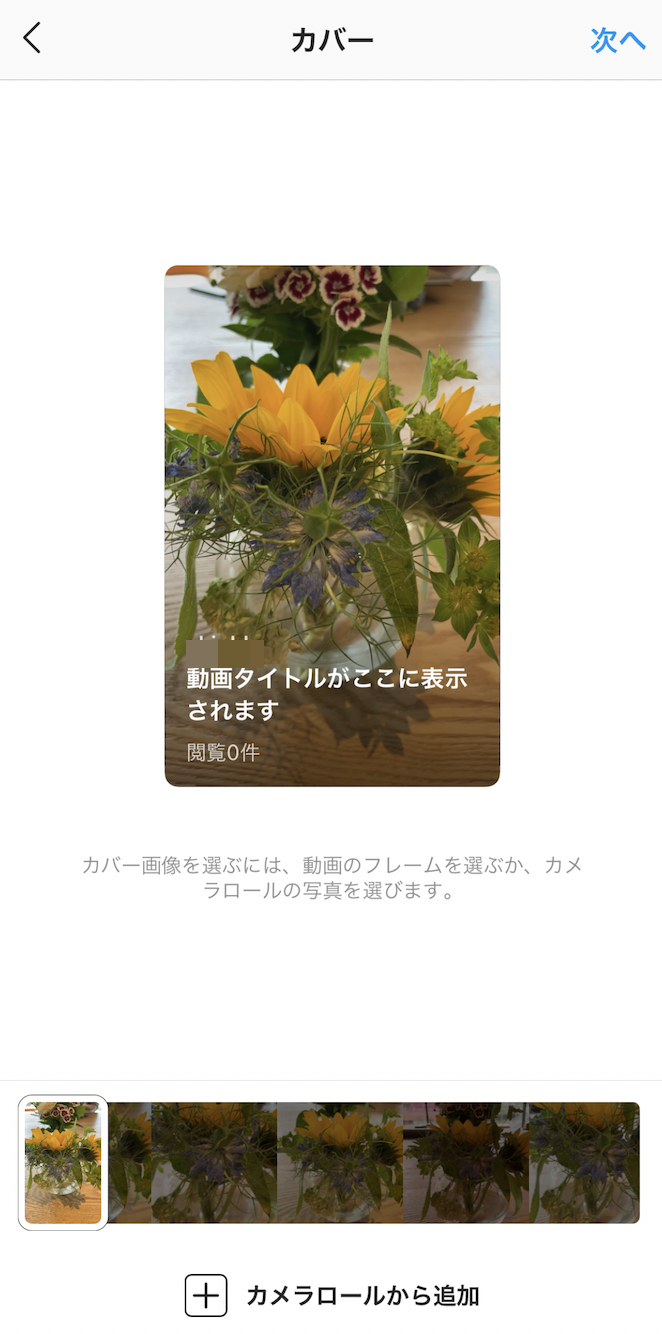
動画が選択できたら、画面下部にある画像をスライドしてカバー画像を選択します。もしくは +マーク 「カメラロールから追加」(iPhone)または「ギャラリーから追加」(Android)をタップして、端末に保存されている写真や画像の中からカバーを選択します。カバーが設定できたら画面右上にある「次へ」をタップします。
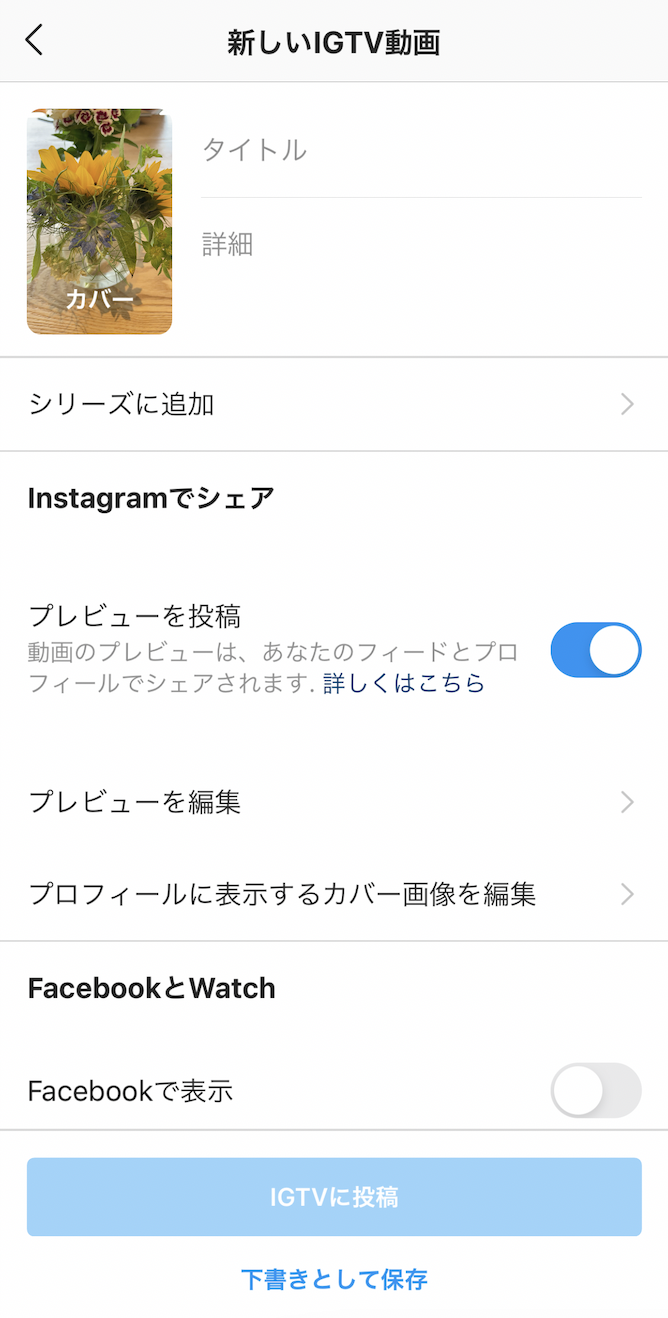
カバーが設定できたら、動画タイトルや詳細を入力します。詳細については任意であり、入力なしでも投稿できます。画面をスクロールして、必要があればその他の設定も行います。すべての入力・設定が終わったら画面右上にある「投稿」をタップします。
IGTVに関する疑問点を解消しておこう
Instagramの使用方法が分かったところで、IGTVを使う上でよくある疑問点についての答えも解説します。
IGTVには足跡機能はあるの?
IGTVを視聴しただけでは足跡はつきません。ストーリーやライブ動画と異なり、IGTV動画は何度視聴しても投稿主に通知がいくことはありません。足跡機能がないので、上手に展開していけば企業アカウントも気軽に見てもらえるチャンスがあると考えられます。
IGTVの自分の視聴履歴を確認する方法はある?
IGTVの視聴履歴はIGTVアプリから確認することができます。IGTVアプリの設定画面にある「…」マークをタップすると表示されるメニューの中に「視聴履歴」という項目があります。これをタップすると視聴履歴を確認できます。
IGTVの再生回数の確認方法は?
InstagramもしくはIGTVアプリを起動し、プロフィール画面を表示させます。Instagramの場合は、投稿一覧からIGTVの投稿をタップします。IGTVの投稿画面が表示されると左下に「IGTVを見る」というアイコンが表示されていますので、これをタップします。IGTV動画の画面になると再生回数(閲覧数)を確認できます。IGTVアプリの場合は、プロフィールにあるIGTVの投稿一覧からそれぞれの投稿の再生回数(閲覧数)を確認できます。また、個別のIGTV動画の画面でも同様に再生回数を確認できます。
IGTVを保存・ダウンロードする方法は?
IGTVで配信されている動画をスマートフォン端末に保存することは基本的にできません。その代わり、Instagram・IGTVのアプリ内にブックマーク的に保存することは可能です。保存の方法は次の手順で行います。IGTV動画の画面下部にあるの「…」マークのアイコンをタップするとメニューが表示されます。この中に「保存」という項目があります。この保存をタップすると、IGTVの動画一覧上部に「保存済み」という項目が表示されるようになります。ここから保存した動画を見返すことができます。
IGTVをリポストすることはできるの?
Instagramでは他のユーザーの投稿をシェアすることを「リポスト(またはリグラム)」と呼びます。IGTVが登場した当初リポストは基本的にできなかったのですが、アップデートによりIGTVもリポスト可能になりました。リポストが可能になったことで、情報の拡散性も高まり企業アカウントがIGTVを活用する意義が高まってきています。
IGTV動画を多くのユーザーに閲覧してもらうための3つのコツ
最後に、IGTV動画をより多くのユーザーに閲覧してもらうための3つのコツについて説明します。
1.動画のサムネイル・動画の初めの数秒で興味を惹きつける
どんなにクオリティの高い動画コンテンツを作成したとしても、閲覧してもらわないことには意味がありません。YouTubeの動画投稿と同様に、動画のサムネイル(カバー)でユーザーの興味を惹きつけることが大切です。また、動画を見てもらったとしても初めの数秒がつまらなかったり、冗長であればユーザーの離脱率が高くなります。最初の数秒で興味を持ってもらえるような動画編集を心がけましょう。
2.数分程度の短めの動画が基本
最大60分の長尺動画を投稿できるIGTVですが、スマートフォンから長尺のコンテンツを離脱せずに見てもらうのは非常に困難です。特に若年層のユーザーをターゲットにする場合は、いかに離脱させずに最後まで見てもらうかが課題になります。もちろん、目的や意図が明確な場合は長尺な動画の作成も意味を持ちますが、数分程度の短めの動画の投稿を基本に投稿していきましょう。
3.スマホユーザーが多いため、縦型動画がおすすめ
IGTVの動画投稿に限ったことではありませんが、Instagramの利用はスマートフォンをメインに設定されており、実際にユーザーの利用もモバイル端末からのアクセスが大半です。そのため、動画は縦型動画で制作するのが最適なスタイルになります。
まとめ:IGTVの機能を把握して使いこなそう
Instagramのアクティブユーザー数は年々増え続けており、日本国内で最も成長しているSNSです。また、近年は40代以上のユーザーや男性ユーザーも増えてきており、ユーザー属性も多様になってきています。企業アカウントもInstagram向けの様々な施策を展開していますが、本記事で紹介したIGTVは比較的新しい機能であり、クリエイティブ作成に関してもある程度のコストがかかるので、アカウントの運用は増えているものの十分に活用できている企業はまだ多くないと考えられます。
まだIGTVをつかったマーケティングの成功事例が少ないうちから、IGTVを使ったマーケティングを展開していけばビジネス的に大きなアドバンテージを得られるでしょう。1分以上の動画をユーザーに見てもらうためには、様々な工夫が必要になってきますが、本記事を参考にしてIGTV用の動画作成や投稿にチャレンジしてみましょう!
あわせて読みたい
企業アカウント運用あるいは複数アカウント運用の場合など、Instagram(インスタグラム)をPC(パソコン)から利用したいと考える人も多いのではないでしょうか。PCからのInstagram利用は、Photoshopなどの画像編集ソフトを使[…]
LINEは通話や文字によるメッセージ送受信を無料でできるアプリです。今更説明も不要なほどで国内で最も使われているといっても過言ではない人気のアプリです。とはいえ、LINEの一部機能の利用については年齢の確認が必要となります。本記事では、年齢[…]